Поделите Екцел 2010 Воркбоок са Виндовс 7 Хомегроуп
Екцел 2010 пружа изузетно корисну функцију која корисницима на мрежи омогућава дељење и приступање табели. Кроз дељење радног листа можете примати и доприносе других корисника и допустити им да анализирају и укажу на све евентуалне грешке. Екцел 2010 омогућава кориснику да дели и обрађује табеле на веома згодан начин, само треба да омогућите дељење за Екцел датотеку или га поставите на мрежну локацију и други корисници га могу истовремено прегледати и уносити током рада на Табела. Осим једноставног дељења, омогућава вам и примену потребних ограничења и правила на прорачунској табели.
За почетак, лансирајте прорачунску таблицу Екцел 2010 коју желите да поделите са другима. На пример, отворили смо прорачунску табелу која се дели преко мреже.
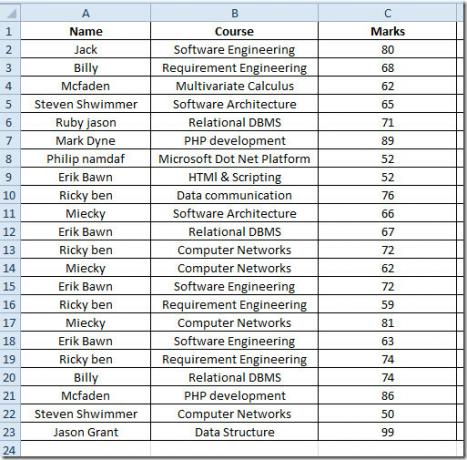
Да бисте га делили, сачувајте и затворите прорачунску таблицу, кликните десним тастером миша на датотеку и са ње Учешће у опције изаберите Хомегроуп (Реад / Врите). Уверите се да су сви клијенти на мрежи у истој групи.

Сада покрените Екцел прорачунску табелу и од ње Преглед кликните на Схаре Воркбоок.
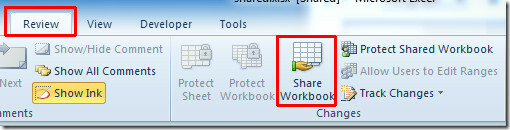
Доћи ћете Схаре Воркбоок дијалог у којем ћете видети све кориснике који користе ову прорачунску табелу. Омогућите опције које говоре „дозволи промене више од једног корисника истовремено.“ Сада пређите на Напредно картицу.

У напредним опцијама од Пратите промене у одељку, можете да поставите дане за чување историје промена промена, док је испод Ажурирајте промене Одељак вам омогућава да дефинишете када треба да се измене измене; можете одабрати када се датотека сачува или аутоматски свако дефинисано време. Ако одаберете последњу опцију, можете да конфигуришете додатни оптон укључујући Сачувај моје промене и погледај промене других или само погледајте промене других. Препоручујемо да га поставите на 5 да бисте погледали тренутне промене у табели. Фром Сукобне промене између корисника Одељак, можете да поставите и опције за решавање промена промена. Након што су постављена сва потребна подешавања, кликните на У реду наставиће се.
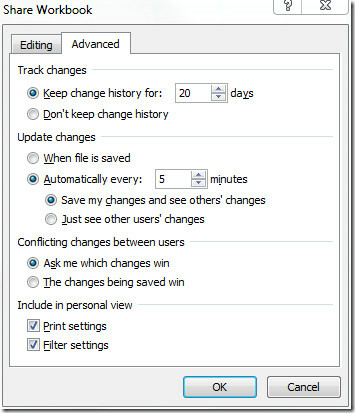
Проверите насловну траку у прозору Екцел. Приказаће се Схаред витх име датотеке.

Након одређеног времена или након затварања табеле, обавестиће вас о променама које су извршили други корисници на мрежи. Лако можете видети промене означене љубичастом бојом. Као што је приказано на слици испод, корисник је уклонио гомилу редова из табеле.
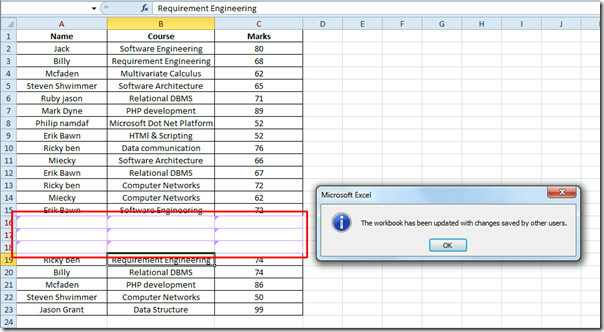
Такође можете да погледате претходно прегледане водиче Спајање ћелија у Екцелу 2010 & Коришћење грешака грешака у програму Екцел 2010.
претраживање
Рецент Постс
Мицрософт Оффице ОнеНоте 2010: Побољшање животног века батерије
Мицрософт ОнеНоте једна је од најбољих апликација за узимање белешк...
5 најбољих савета за МС Оффице у 2016
Кад се завршава 2016. година, осврћемо се на најбоље савете и трико...
Користите изглед обриса у МС Ворд-у за промену редоследа наслова у великом документу
Мало смо поделили савет о томе како избор срушеног заглавља у МС Во...



